Руководство пользователя - Pythagoras
Подождите немного. Документ загружается.

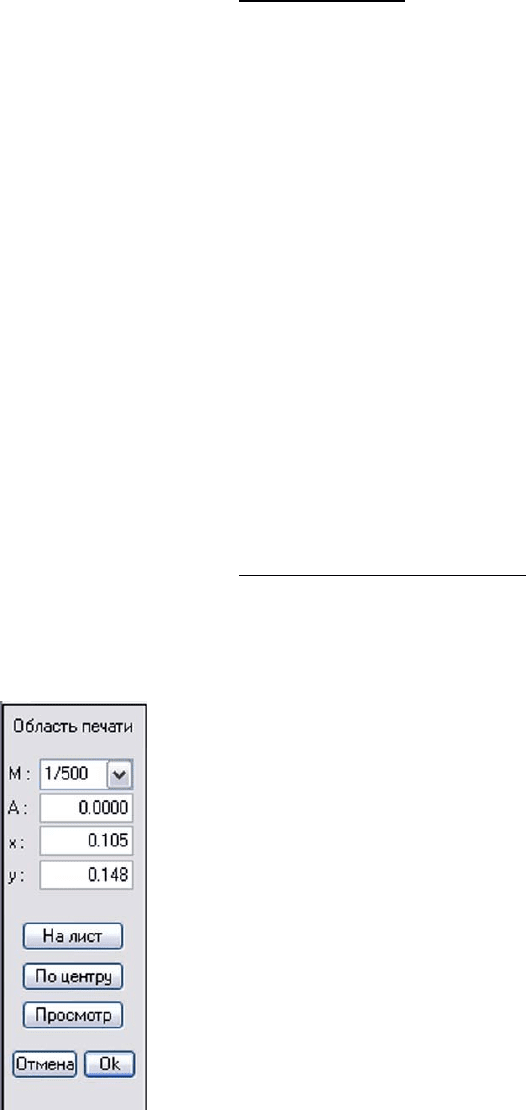
41
Предупреждение:
При создании чертежа в программе Pythagoras Вы можете использовать
несколько единиц измерений, например, некоторые размерности вводятся
в Геодезических футах США, а другие – в метрах. Чтобы программа
Pythagoras могла правильно выполнять преобразования по переходу от
одних единиц измерений к другим, необходимо изменить текущие
настройки в диалоговом окне Параметры.
Например: если проектные данные представлены
в Геодезических футах
США, выберите в предпочтениях Геодезические футы США. Если Вы
хотите добавить данные, которые выражены в метрах, переключитесь на
метры, и эти данные также добавятся к предыдущим.
Все данные в программе Pythagoras сохраняются в метрах, а входные и
выходные данные переводятся в текущие единицы измерения. Данные в
буфере обмена Pythagoras
всегда приводятся к метрам, после чего
программа выполняет преобразования. Поэтому, если данные одного
проекта представлены в метрах, а другого – в футах, то операция
«копировать-вставить» для обоих чертежей всегда выполняется
корректно. Такое же преобразование применяется при приеме и передаче
данных при работе с внешними устройствами (DXF, Список координат,
Накопитель данных, и
т.д.)
Настройка (параметров) листа
1. Выберите "Принтер" в меню Файл. Будет показан список доступных
принтеров. Выберите принтер и щёлкните "Установку". В окне, которое
выскочило, вы можете задавать различные параметры (зависящих от
вашего принтера), например размер страницы, изображения и т.д.
Программа PYTHAGORAS примет во внимание эти параметры. .
2. Выберите параметры соответствующего принтера или плоттера и
нажмите
кнопку OK.
На экране появляется окно выбора области печати. В этом окне Вы
можете задать масштаб, угол поворота и положение местной системы
координат по отношению к системе координат листа.
Примечание: Начало отсчета в Системе координат листа однозначно
находится в левом нижнем углу листа; ось X соответствует
нижнему краю листа, а ось Y –
левому краю листа.
3. Введите нужный масштаб и нажмите клавишу Tab.
4. Введите нужный угол поворота и нажмите клавишу Tab.
5. Введите значение для преобразования "x" по горизонтали "x" и нажмите
клавишу Tab.
6. Введите значение для преобразования "y" по вертикали "y" и нажмите
клавишу Tab.
7. Нажмите клавишу Enter или щелкните на кнопке Предварительный
просмотр (Просмотр).
Теперь Вы видите чертеж, на
котором начало отсчета Местной системы
координат четко привязано к распечатываемому листу.
8. Если Вас устраивают все значения, щелкните на кнопке Ok. Если нет, –
нажмите клавишу Tab, чтобы попасть на нужное поле и ввести новое
значение.
Находясь в окне "Выбрать область печати", Вы можете с помощью мыши
перетащить лист по чертежу. Держите в этот
момент нажатой клавишу
CTRL, страница будет перемещаться по горизонтали или по вертикали.
Вы можете повернуть страницу по отношению к чертежу, переместив для
этого мышь в угол страницы. Изображение курсора при этом изменится, и
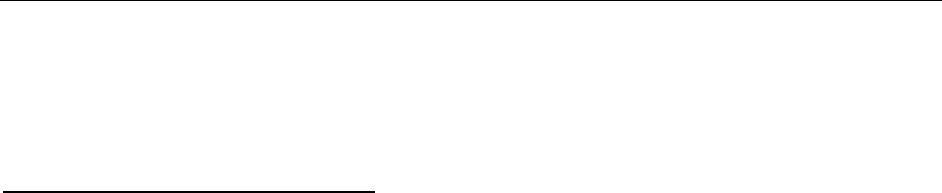
42
Вы сможете повернуть лист.
Вы можете уже сейчас приступать к созданию чертежа, если только Вам
не нужно изменить некоторые значения, которые установлены по
умолчанию (см. следующий раздел).
Примечание:
• Кнопки “На лист” и “По центру” в окне выбора области печати еще
недоступны. Чертеж все еще пуст, поэтому нечего центрировать
или
располагать по всей странице.
• Позже Вы сможете проверить положение Местной системы
координат. В меню Вид выберите пункт “Показать всё”, и нажмите
кнопку отображения системы координат на панели управления. В
этот момент на кнопке названия системы координат должна стать
активной надпись "Местная".
.
Шаг 3: Определение и проверка настроек чертежа
Несмотря на то, что Вы всегда можете изменить любой объект, если Вас
что-то в нем не удовлетворяет, целесообразно перед тем, как создавать
объекты, продумать план чертежа.
Разделение чертежа по слоям
Слои используются для того, что придать сложным чертежам структуру
и/или объединить различные данные, относящиеся к одному и тому же
чертежу. Слои можно рассматривать, как листы прозрачной бумаги,
наложенные один на другой.
Первый слой может содержать основной общий чертеж, второй –
подробную информацию о некоторых элементах чертежа, а третий слой,
например, -
результаты измерений. Нормативные документы и
законодательные акты, регламентирующие проведение геодезических
работ, также могли бы быть представлены в отдельном слое.
Чертеж можно подразделить на 4095 слоев. Далее Вы научитесь
объединять эти слои в группы, чтобы получить требуемый вид Вашего
чертежа. Вы сможете также распечатывать эти объединенные слои
чертежа.
Каждый слой может иметь
отдельное название. В дальнейшем это
название используется в панели управления, панели инструментов и во
всех программных меню и окнах.
Выберите “Параметры отображения” в меню “Вид”. Внизу в колонке Вы
увидите все названия существующих слоев и/или групп слоев. Поставив
(сняв) метку у соответствующего слоя, Вы можете сделать его видимым
или невидимым.
В панели управления или панели инструментов Вы выбираете
необходимый слой, чтобы «привязать» к нему новые объекты.
Также Вы можете выбирать слои и в других меню:
• Меню Правка: выбор объектов только из одного слоя.
• Меню Формат: перемещение объекта из одного слоя в другой.

43
• Меню Настройка: выбор слоя, который будет отображаться по
умолчанию при запуске Pythagoras.
И, наконец, названия слоев используются, когда Вы хотите распечатать
тот или иной слой. Прежде чем приступать к распечатке, Вы можете
выбрать слои, которые необходимо вывести на печать.
Проверка других настроек
Перед тем, как приступать к работе над чертежом, стоит проверить ряд
других параметров по умолчанию.
И хотя приведенные ниже параметры не обсуждаются в данном
Руководстве, они даны просто для полноты картины. Более подробно об
этих параметрах см. в Справочном руководстве.
• На панели управления: вид используемой Вами системы координат
NEH (
или XYH), ГSh, ГВS или ГВD.
• В меню Настройка: свойства Точки, Линии и Текста; выбранные
параметры отмечены в соответствующих подменю.
• В меню Настройка: "Параметры", чтобы задать, как Вы будете
идентифицировать точки (Номер точки), вводить значения
(Разделитель разрядов) и давать примечания к объектам.
• В меню Настройка: “Точность тахеометра” для
точности
местоопределения.
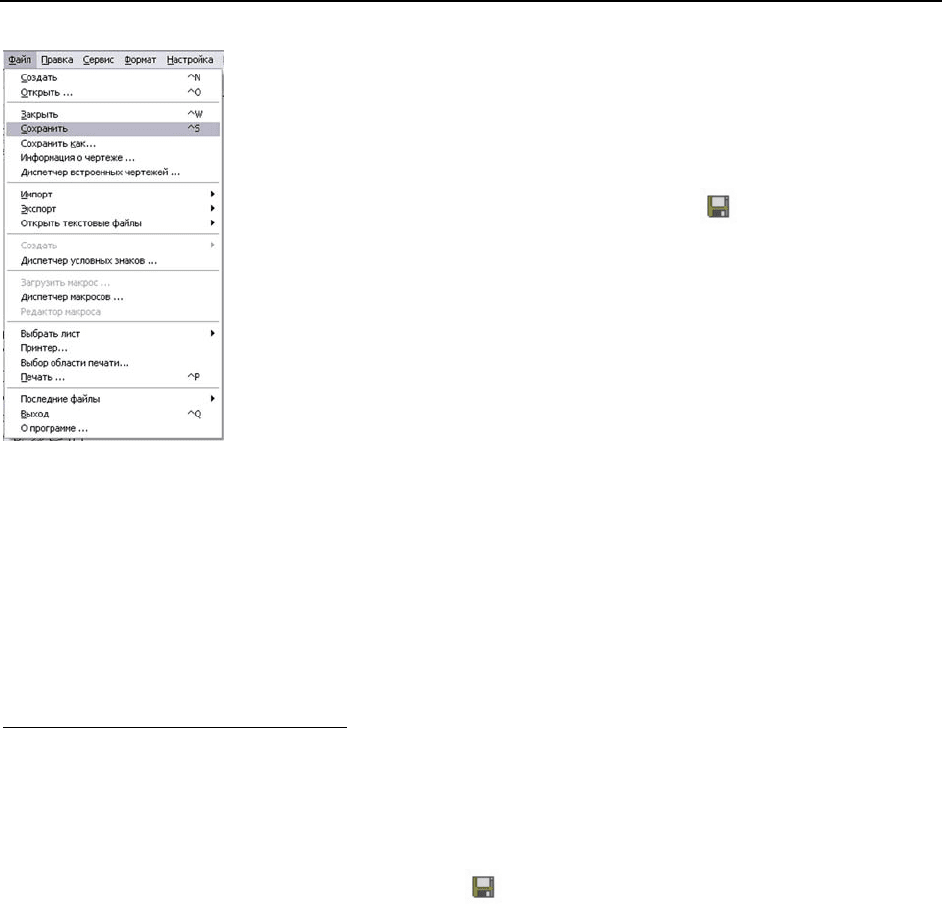
44
Глава 4: Сохранение и вывод на принтер или
плоттер
Потратив время на создание нового чертежа, трудно удержаться от того,
чтобы не распечатать его.
Хорошо бы сначала сохранить плоды своего труда. Вы никогда не знаете,
что может случиться, особенно, если Вы собираетесь в первый раз
вывести чертеж на печать.
Сохранение, закрытие или выход
В зависимости от того, что Вы собираетесь делать в дальнейшем, Вы
можете по-разному выполнить операцию по сохранению чертежа:
• Если Вы хотите продолжить работу с тем же самым чертежом, то Вам
необходимо использовать команду "Сохранить" или "Сохранить как ..." в
меню Файл. Так же вы можете нажать "иконку"
на панели
инструментов.
• Если Вы хотите сохранить текущий чертеж и продолжить работу, но уже
с другим чертежом, Вы можете выбрать команду Закрыть в меню Файл
или щелкнуть на кнопке Закрыть в активном окне.
• Если Вы хотите выйти из программы Pythagoras, выберите команду
Выход в меню Файл.
Команды Закрыть и
Выход предоставляют Вам возможность сохранить все
изменения, прежде чем Вы закроете чертеж или совсем выйдете из
программы. Если Вы захотите сохранить изменения, сделанные Вами при
работе с чертежом, Pythagoras действует так, как будто Вы сначала
выбрали команду Сохранить.
Поэтому в данном Руководстве обсуждаются команды Сохранить и
Сохранить как…, предоставляя Вам возможность
самостоятельно
поэкспериментировать с выполнением программой команд Закрыть и
Выход.
Сохранение нового чертежа
Если Вы уже создали свой первый чертеж, Вы, наверное, заметили, что по
умолчанию ему было присвоено имя "Без имени 1".
1. Выберите команду Сохранить или Сохранить как ... в меню Файл. Или
же щёлкните "иконку"
.
В любом случае на экране появляется одно и то же окно.
2. Введите название, которое Вы хотели бы дать новому чертежу.
3. Нажмите клавишу Enter или щелкните на кнопке Сохранить.
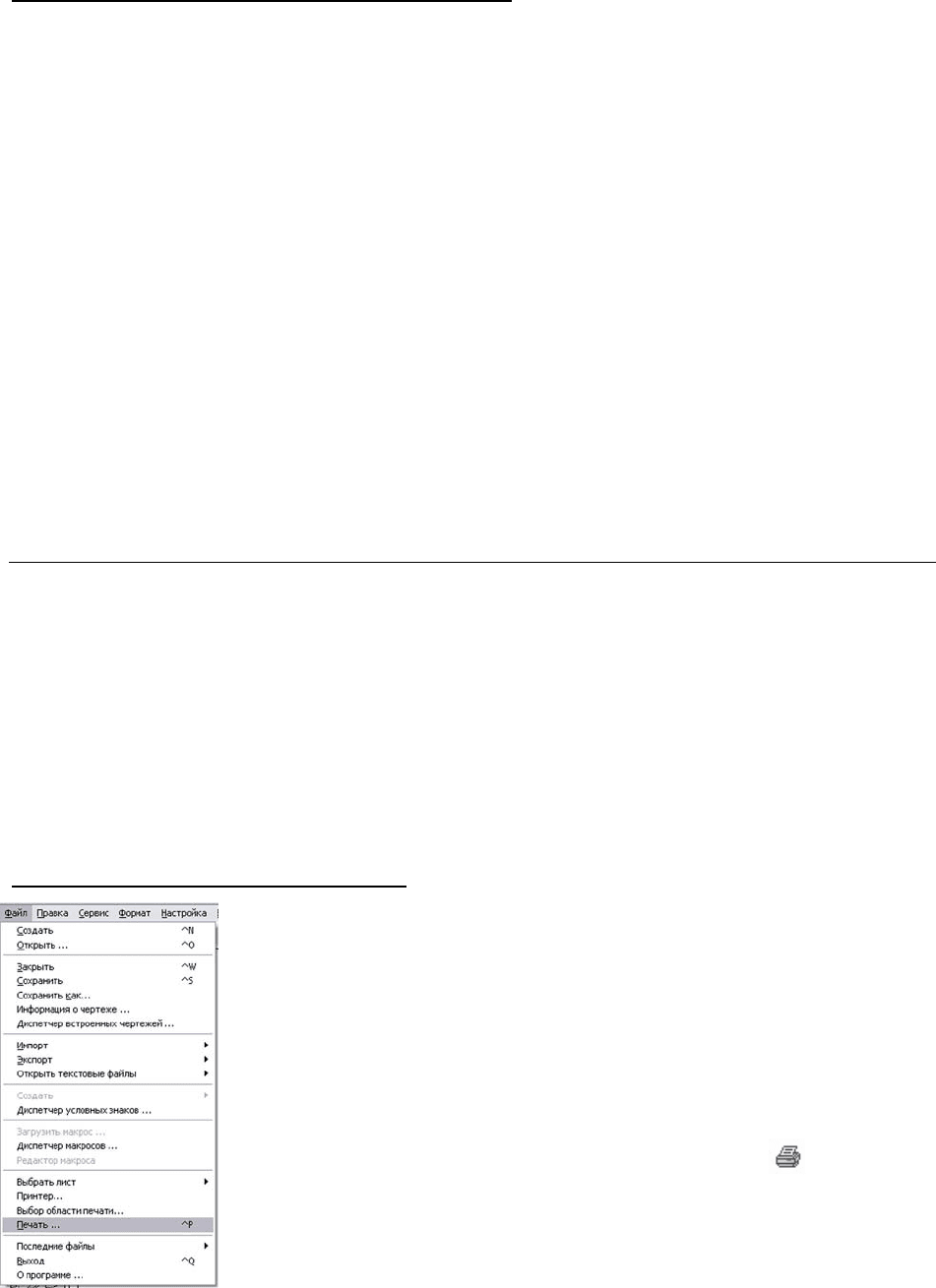
45
Примечание: Другие кнопки в окне сохранения позволяют Вам выбрать или
создать другую папку или каталог, где Вы могли бы сохранить
чертеж. Поскольку это стандартная процедура при работе в среде
MAC или WINDOWS, попробуйте разные варианты сохранения
чертежа.
Сохранение уже существующего чертежа
Если Вы внесли изменения в уже существующий чертеж, то команды
Сохранить и Сохранить как... в меню Файл действуют по-разному.
Если Вы откроете существующий чертеж, но не сделаете никаких
изменений, команда Сохранить будет недоступна, показывая тем самым,
что сохранение не нужно.
Если же команда Сохранить доступна, и Вы ее выбрали,
то программа
тотчас же сохраняет все изменения в чертеже и позволяет Вам
продолжить дальше свою работу.
ПРЕДУПРЕЖДЕНИЕ!
Выбрав команду Сохранить, Вы не сможете вернуться к
исходному чертежу, т.к. его уже не существует.
Команда Сохранить как ... позволяет Вам сохранить чертеж, в котором
были сделаны изменения, под другим именем или в
другой папке или
каталоге, оставляя исходный чертеж без изменений.
Вывод на печать или на плоттер
В данном разделе предполагается, что Ваш принтер или плоттер
правильно подключен и готов к работе.
Если Вы в этом не уверены или испытываете затруднения, первым делом
сохраните Ваш чертеж, если Вы еще этого не сделали, и выйдите из
программы.
Если же Вы уверены, что принтер или плоттер готов к работе,
переходите
к действиям, описанным ниже.
Вывод на печать нового чертежа
В данном разделе предполагается, что Вы учли то, что было сказано
выше, а также указания, изложенные в Главе «Создание нового чертежа».
Более того, выбор текущего принтера или плоттера такой же важный
момент в работе, как и создание нового чертежа.
1. Выберите Печать в меню Файл или щёлкните "иконку"
на панели
инструментов.
Появляется окно Печать слоев.
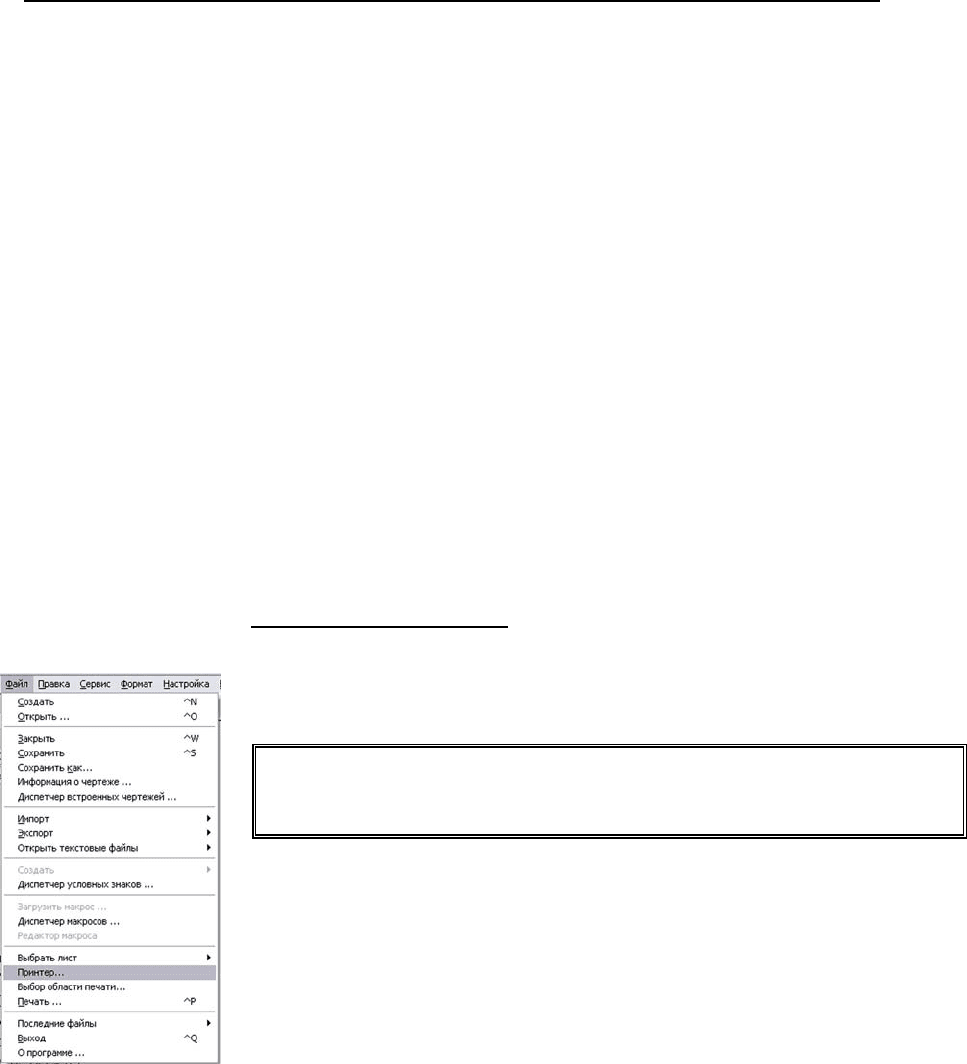
46
Примечание: Выделенные в этом меню пункты соответствуют
выделенным "Параметры отображения" в меню Вид.
Предполагается, что Вы хотите распечатать то, что
видите на экране, поэтому ничего здесь менять не нужно.
Вы, конечно, можете указать число копий, которое вы
хотите напечатать, а так же некоторые более
определённые варианты печати.
2. Щелкните на кнопке OK.
Появится сообщение с просьбой дождаться начала вывода на печать
или на плоттер. Может пройти некоторое время, прежде чем Вы
сможете продолжить работу.
Настройка существующего чертежа под текущий принтер или плоттер
Возможно, что Вы захотите распечатать чертеж на принтере или на
плоттере, который не был изначально задан при создании этого чертежа.
В этом случае, Вы, вероятно, получите сообщение об ошибке, поскольку
чертеж может быть несовместим с новым принтером или плоттером.
Первое, что нужно сделать, это настроить чертеж под новое устройство.
ПРЕДУПРЕЖДЕНИЕ!
Целесообразно сначала создать резервную копию чертежа, и
только потом приступать к его настройке.
ПРИМЕЧАНИЕ!
Перед настройкой чертежа под новое устройство учитывайте
масштабный коэффициент исходного чертежа. Позже Вам это
понадобится.
Предположим, например, что масштабный коэффициент исходного
чертежа 1/1500.
Предположим также, что мы загрузили этот чертеж.
Масштабирование чертежа
Выберите “Принтер” в меню “Файл”.
Если сохранить чертеж с настройками под другой принтер, то на экране
отобразится следующее сообщение:
Чертеж настроен под другой принтер и не совместим с тем, что выбран
в данный момент. Настроить этот чертеж под выбранный принтер?
2. Щелкните на кнопке OK.
Появится диалоговое окно с подключенными принтерами. Щелкните на
кнопке Настройка, и на экране появится окно Page Setup для активного
принтера или плоттера (только в среде Windows).
В среде Power Macintosh Вы тотчас же попадаете в диалоговое окно
Page Setup, потому что текущий принтер задается не в программе
Pythagoras при помощи “Chooser”.
3. Проверьте параметры
в окне Параметры листа. Они, по всей
видимости, должны быть в порядке, если принтер или плоттер были
готовы к работе до запуска Pythagoras. Не меняйте что-либо без
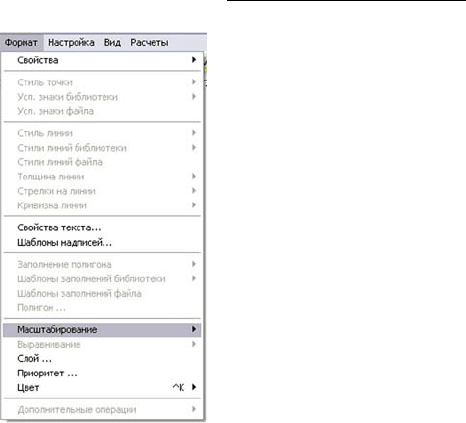
47
необходимости, после чего щелкните на кнопке OK.
На экране появляется окно выбора области печати (см. Главу
«Создание нового чертежа»). Вы увидите, как существующий чертеж
будет выглядеть на листе другого формата.
4. Выберите кнопку “На лист”.
Параметры печати настроены таким образом, что чертеж целиком
помещается на странице; масштабный коэффициент может иметь
довольно странное
значение, например 1/2328.
5. Округлите масштабный коэффициент (увеличьте знаменатель) до
1/2500 и нажмите клавишу Enter.
6. Выберите кнопку “По центру”.
Чертеж с обновленным масштабом выравнивается по центру страницы.
7. Нажмите кнопку Ok.
Вы увидите адаптированный чертеж в его "Фактическом размере".
Масштабирование текста
1. Выберите “Показать всё” в меню Вид.
Вы увидите, что чертеж целиком действительно занимает всю
страницу, но элементы текста на нем выглядят непропорционально.
Это нормально и также можно настроить.
2. Выберите "Выбрать" в меню Правка, а в соответствующем подменю -
"Все надписи".
3. Выберите Масштабирование текста в меню Формат.
Появится окно, где
Вы увидите поле для ввода масштабного
коэффициента.
Примечание: Этот масштабный коэффициент должен представлять
собой величину, максимально близкую по значению к отношению
масштабов исходного и видоизмененного чертежа (это отношение
отображается в верхней строке панели управления). В нашем
примере: 1500 / 2500 = 0.6, что дает 60 %. При масштабном
коэффициенте 100% весь текст остается без изменений.
4. Введите масштабный
коэффициент = 60 и нажмите кнопку OK.
Pythagoras удалит весь текст, а затем перепишет его в новом
масштабе.
5. Щелкните кнопкой мыши на пустом поле области чертежа, чтобы снять
выделение со всего текста.
Теперь все в порядке.
6. Выберите команду Печать в меню Файл и действуйте так, как описано в
разделе «Печать нового чертежа» (см.
выше).
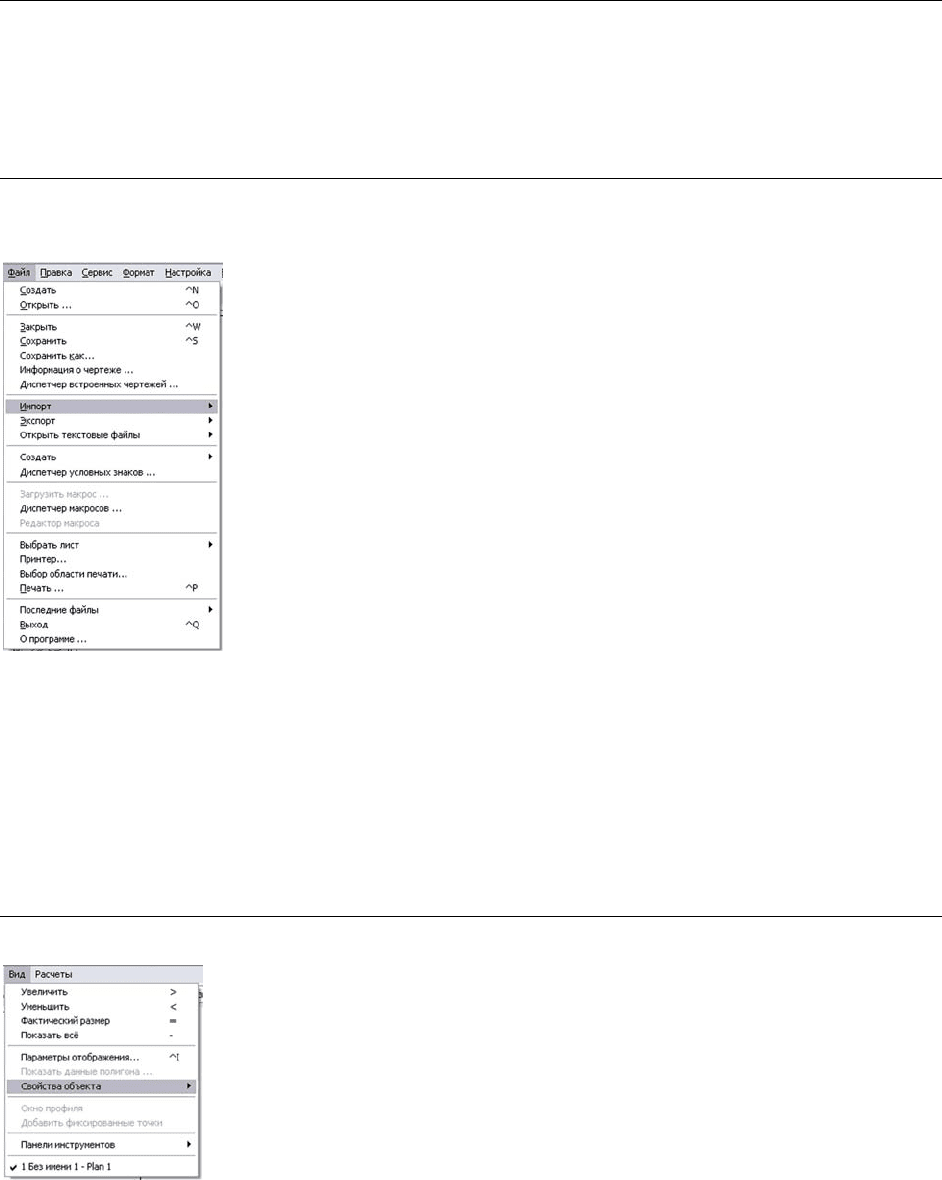
48
Глава 5: Специальные функции
Для полноты изложения в этой Главе кратко описываются функции,
которые были бегло упомянуты или вовсе не обсуждались в данном
Руководстве.
Более подробно об этих функциях см. Справочное руководство.
Информационная карточка чертежа
Информационную справку по чертежу можно ввести или просмотреть в
пункте Карточка в меню Файл (см. рисунок меню ниже).
Импорт и экспорт
В чертеж, который был выполнен в программе Pythagoras, можно
импортировать данные из других чертежей, файлы электронных
тахеометров или списки координат. Pythagoras распознает некоторые
форматы. Вы можете найти их в меню Файл – Импорт:
• Список координат
• SICAD_SQD
• SHAPE
• DXF : Формат обмена данными (AutoDesk)
• Накопитель данных
• Подложка (файл с графическим изображением).
Вы можете
экспортировать данные по всем объектам из чертежа,
выполненного в программе Pythagoras, или выделенную часть этого
чертежа с помощью команды Экспорт в меню Файл. Перед тем, как
открывать это поле, Вам следует выделить объекты. Ниже приводятся
форматы данных для экспорта, которые можно выбрать:
• Список координат
• DXF : Формат обмена данными (AutoDesk)
• Цифровая
модель рельефа
• SHAPE
• Растровая подложка
• SICAD-SQD
• Список объектов
• Список разбивочных точек.
Свойства объекта
Если Вам нужно сохранить (или отредактировать) дополнительную
информацию об объекте, Вы легко можете это сделать. Сначала
выделите объект, а затем выберите Свойства объекта в меню Вид.
Примечание:
• Вы можете изменить код точки, если Вам требуется информация об
объекте (на) точке.
• Если Вы дважды щелкните кнопкой мыши на объекте, появится
диалоговое окно с информацией об объекте.
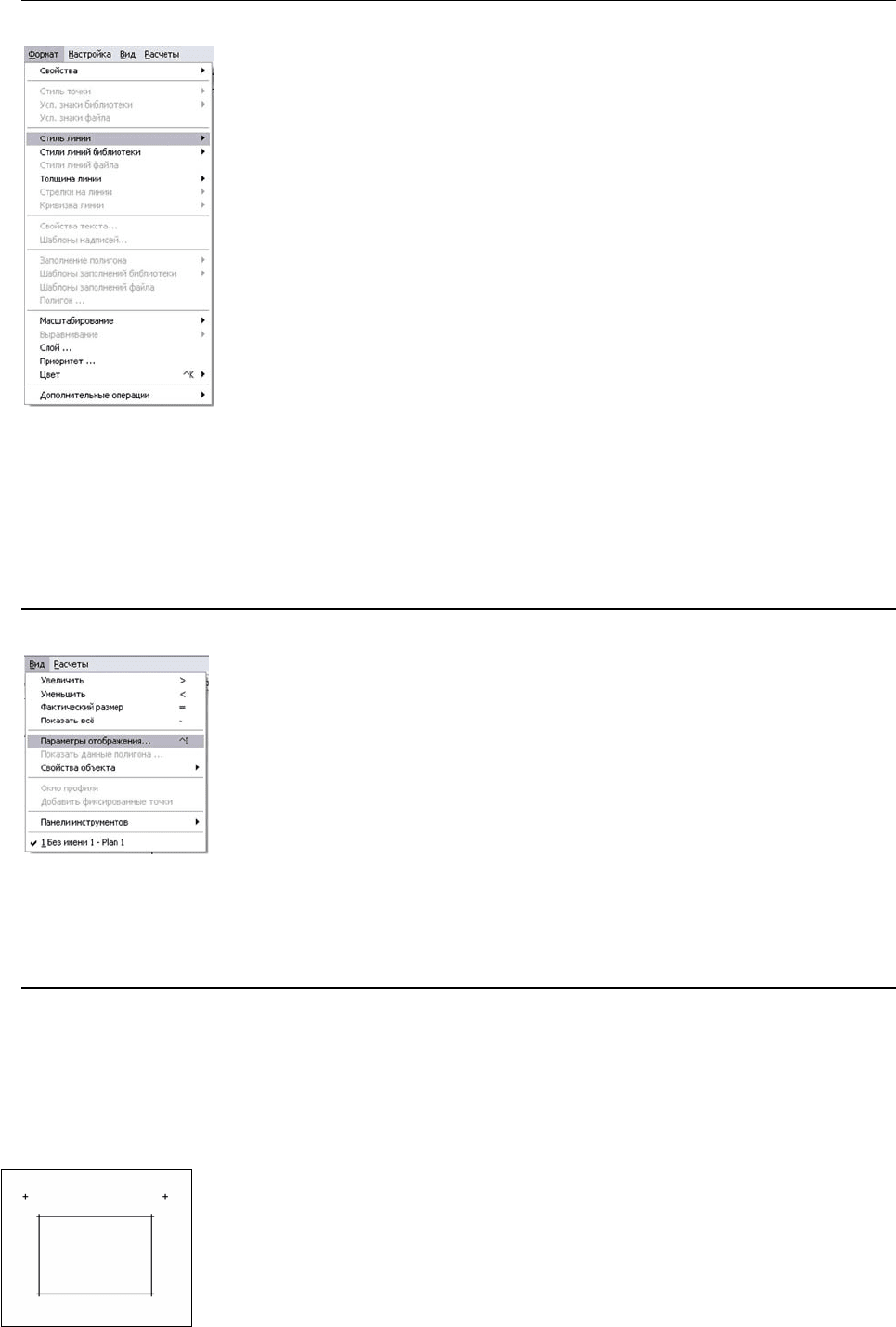
49
Стандартные настройки
Когда Вы меняете значения по умолчанию и стандартные настройки, то
они сохраняются программой Pythagoras и продолжают действовать при
работе с каждым новым чертежом до тех пор, пока Вы снова их не
поменяете.
Пункты в меню Настройки, относящиеся к визуальному отображению
Точки, Линии или Текста, аналогичны пунктам в меню Формат.
Пункты, которые
приводятся ниже, не объясняются подробно в данном
руководстве. Их значение понятно из их названия и содержания (в случае
затруднений см. Справочное руководство):
• Подтверждение операций; определяет способ задания объектов для
точки.
• Масштаб СК листа (Масштаб Системы координат листа).
• Номер следующей точки (Идентификатор следующей новой точки).
• Параметры
-> Нумерация
точек
-> Десятич. разряды (Количество знаков после запятой)
-> Десятич. знак (Десятичный знак)
-> Подписи (комментарии)
определяет отображение используемых текстовых объектов, таких как
Координаты, Линий, Площади, Высоты, Номера точек и Примечания.
Параметры отображения и печати
Параметры отображения в меню Вид позволяют Вам задать, что будет
отображаться в области чертежа на экране.
Когда Вам нужно распечатать, то перед началом процесса печати
рекомендуется обратиться к Функции отображения Параметры
отображения. Таким образом, если Вы не делали никаких изменений в
меню печати, то на печать будет выводиться то,
что Вы видите на экране.
Копирование и вставка
Используя функции Копировать и Вставить (в меню Правка) Вы можете
перенести чертеж или его часть на другой чертеж.
По команде Копировать координаты выделенных объектов заносятся в
буфер обмена.
По команде Вставить все объекты и их свойства переносятся из буфера
обмена в активный чертеж.
Например:
1. Создайте новый чертеж (Файл - Создать).
2. Начертите
две точки P1 и P2 на удалении 50м.
3. Задайте систему координат пользователя P1-P2.
координаты P1 = 0, 0, 0;
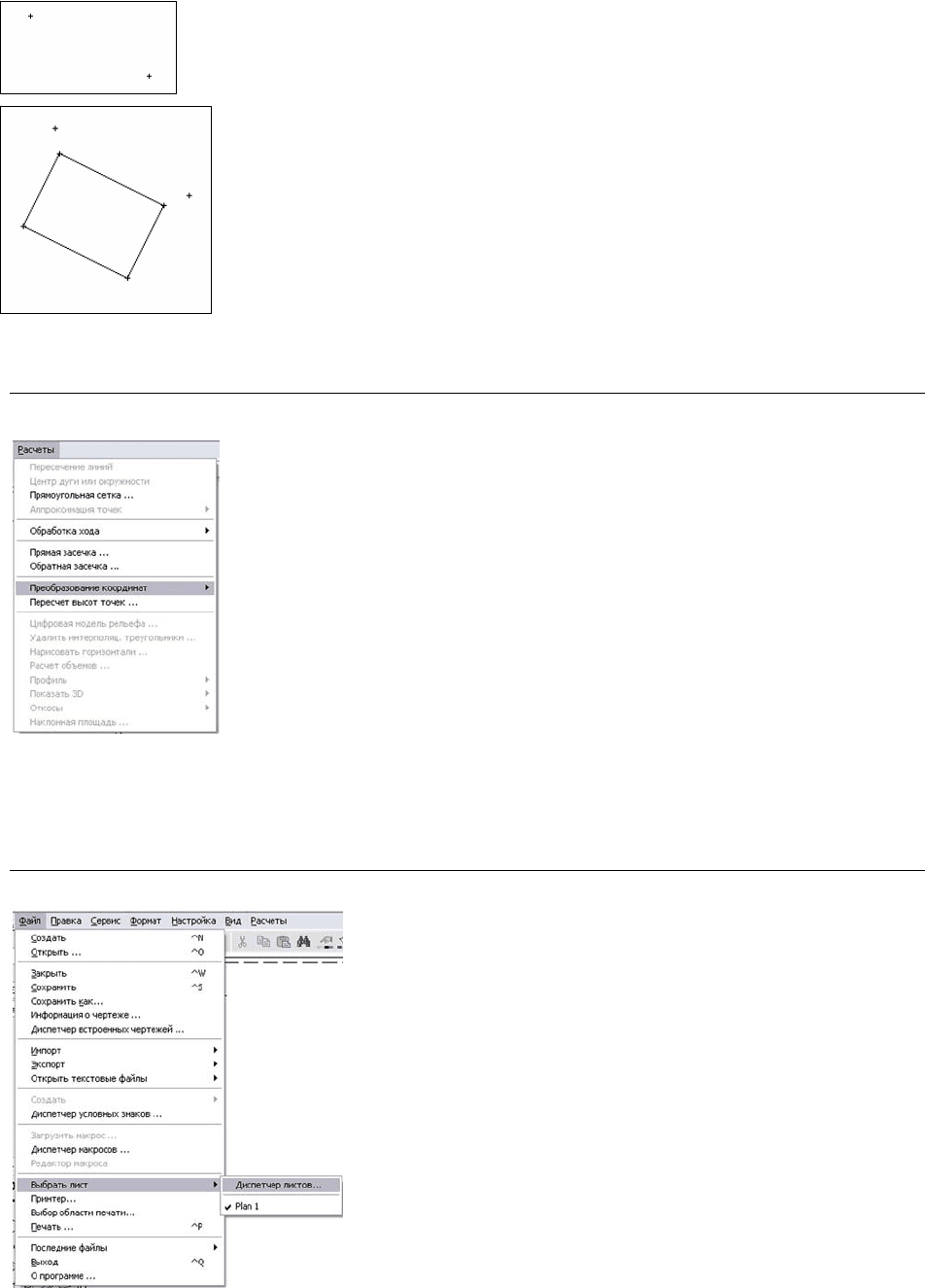
50
координаты P2 = 50, 0, 0.
4. Начертите прямоугольник рядом с этими двумя точками.
5. Создайте второй чертеж.
6. Начертите также две точки P1 и P2 на удалении 50м, но совершенно в
другой системе координат.
7. Задайте систему координат пользователя P1-P2.
8. Перейдите в первый чертеж и с помощью команды Копировать
скопируйте прямоугольник в буфер обмена.
9. Перейдите во второй
чертеж и вставьте этот прямоугольник из буфера
обмена с помощью команды Вставить.
Программа сама определяет, куда вставить прямоугольник, потому что
координаты на обоих чертежах одинаковы.
Расчеты
Программа Pythagoras не только помогает рисовать объекты, но также и
проводить более сложные расчеты.
В меню Расчеты Вы можете выбрать следующие пункты:
• Пересечение линий (предварительно Вы должны выделить линии, дуги
и окружности).
• Обработка замкнутого и разомкнутого теодолитного хода.
• Прямая засечка.
• Обратная засечка.
• Преобразование координат.
Более подробно об этих расчетах см. в Справочном руководстве.
Управление областью печати
"Управление области печати" позволяет Вам создавать
многочисленные листы печати в чертеже. Каждый лист
печати может быть связан с отдельным принтером, и иметь
свою собственную установку. Объекты чертежа и области
печати связаны с листом печати. При выборе листа печати
соответствующие объекты чертежа будут показаны. При
удалении листа печати, все объекты чертежа
для этого
листа будут также удалены.
Выбрав в меню "ФАЙЛ" опцию "Выбор листа", Вы можете
легко переключаться между различными листами печати.
Вы можете создавать новые листы печати, используя опцию
меню "Файл - Выбор листа - Диспетчер листов". В окне
"Диспетчера листов", которое выскочило, щёлкните кнопку
"Создать". Новый лист печати будет создан
с названием
"Лист 1". Так как название активно, вы можете его заменить
